Åtgärda Netflix Felkod U7121-3202: En Omfattande Guide
Netflix felkod U7121-3202 uppträder när användare försöker titta på nedladdat material i Netflix-applikationen. Detta fel kan förhindra uppspelning av nedladdade filmer och serier. Det finns flera möjliga orsaker till detta problem. Det har primärt observerats på Windows 10-datorer. I den här guiden går vi igenom orsakerna till detta applikationsfel samt lämpliga lösningar.
Så löser du fel U7121-3202 i Netflix
Felkod U7121-3202 är ett vanligt problem som drabbar Netflix-användare, särskilt de med Windows 10-datorer, som hindras från att se sina nedladdade filmer och program. Felet dyker ofta upp med ett meddelande som indikerar ett problem med titeln, vilket innebär att appen inte lyckas ladda titeln för den nedladdade filen.
Möjliga orsaker till Netflix Felkod U7121-3202
Det finns flera anledningar till varför felkod U7121-3202 kan dyka upp i Netflix-appen. Några av de vanligaste orsakerna är:
- Problem med Windows Update anses vara en av de främsta orsakerna.
- Felaktiga Windows Store-inställningar kan också leda till detta Netflix-fel.
- Problem med Netflix-appens installation eller funktion kan hindra uppspelning av nedladdat material.
Nedan följer en steg-för-steg guide för att åtgärda felkod U7121-3202 i Netflix-appen på Windows 10-datorer.
Metod 1: Använd Windows Store Felsökare
Felet U7121 i Netflix kan ibland orsakas av problem med Windows Store-inställningarna. För att lösa detta kan du prova att använda den inbyggda felsökaren i Windows 10.
- Öppna Windows-inställningar genom att trycka på Windows-tangenten + I.
- Klicka på ”Uppdatering och säkerhet”.
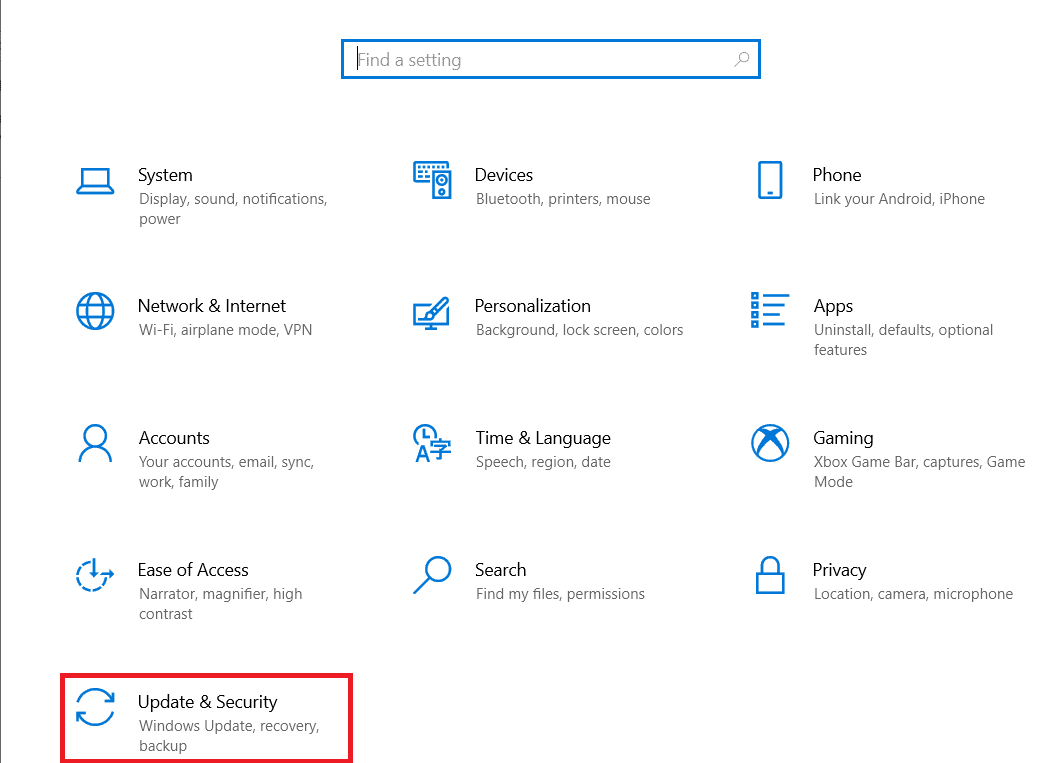
- Välj ”Felsökning” i den vänstra panelen.
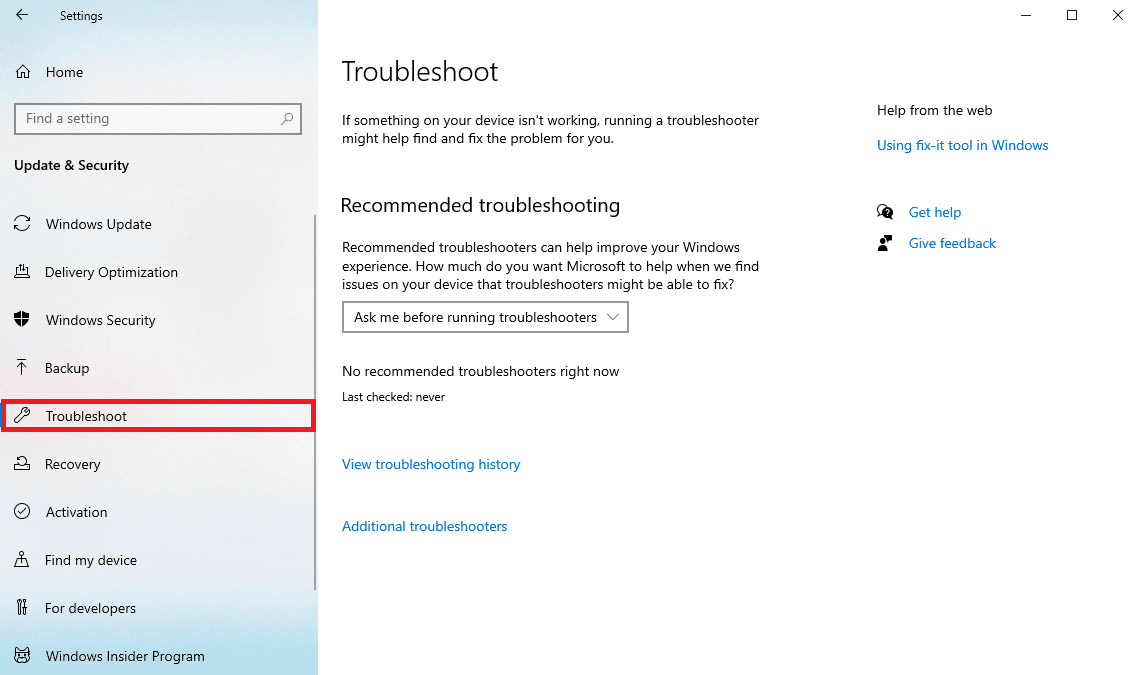
- Scrolla ner och leta efter ”Windows Store-appar”, klicka sedan på ”Kör felsökaren”.
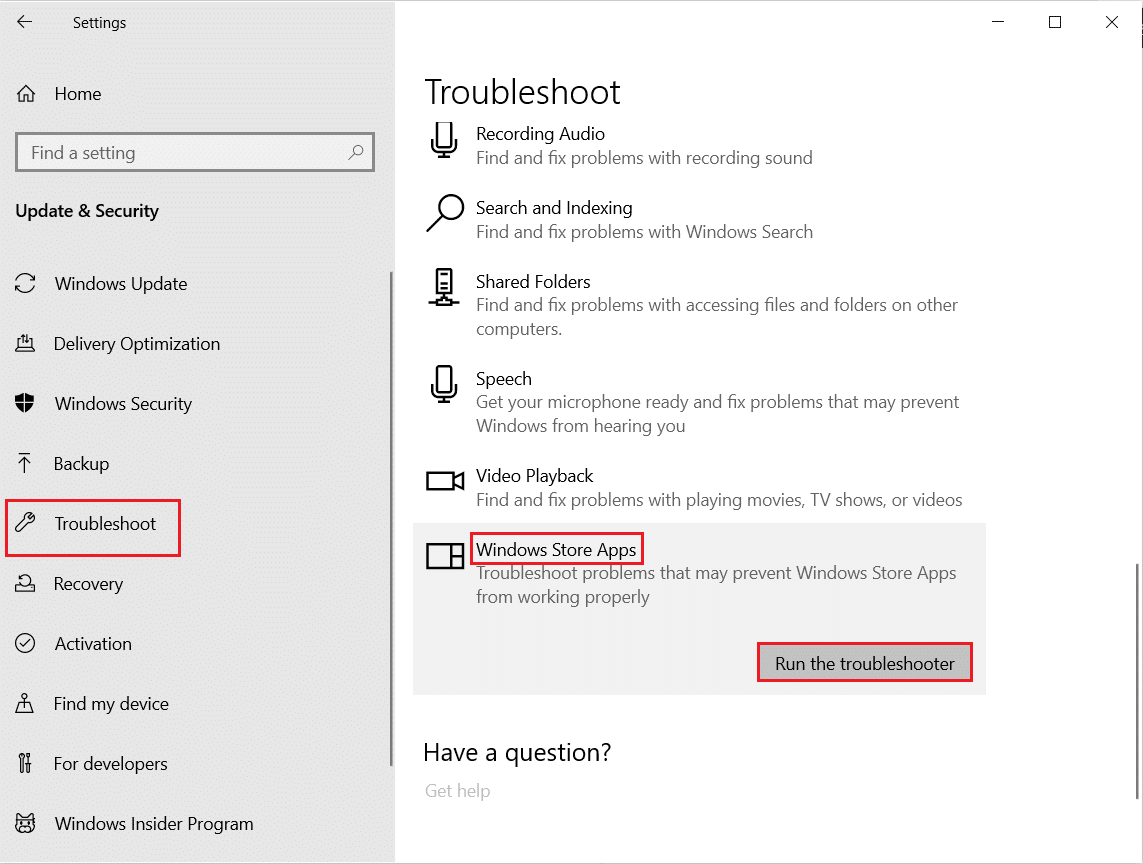
- Vänta tills felsökaren identifierar och löser problemen.
- Starta om datorn efter att felsökningen är klar.
Metod 2: Uppdatera Windows
Det här felet kan ofta uppstå på grund av inkorrekt Windows 10-konfiguration i samband med Netflix-appen. Försök att kontrollera om det finns tillgängliga uppdateringar för Windows och se om det löser problemet med felkod U7121-3202.
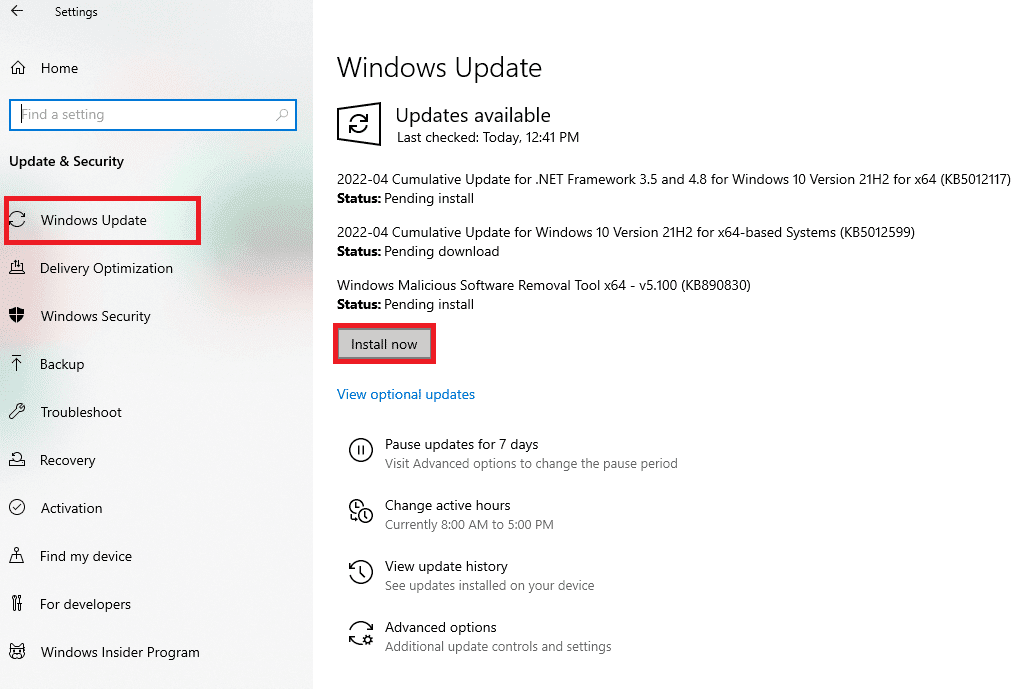
Metod 3: Återställ till en tidigare Windows-version
Ibland kan den senaste Windows-versionen innehålla buggar som leder till problem med Netflix-appen. För att åtgärda detta kan du prova att återställa till en tidigare Windows-version:
- Öppna Windows-inställningar.
- Klicka på ”Uppdatering och säkerhet”.
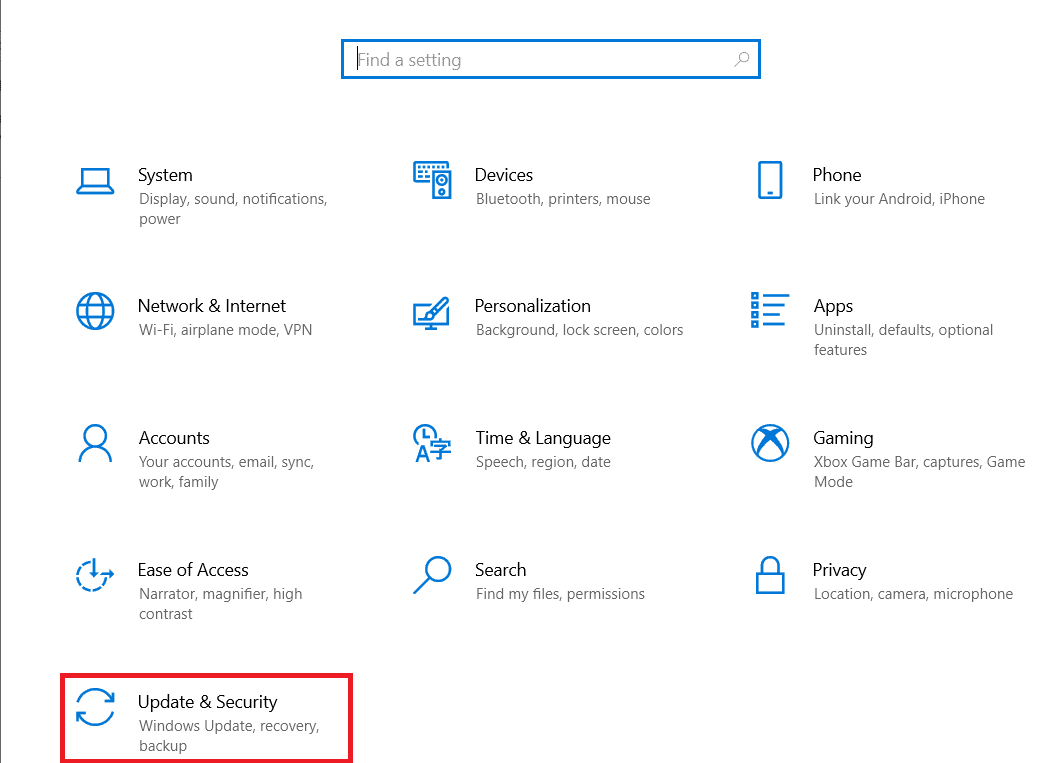
- I den vänstra menyn väljer du ”Återställning”.
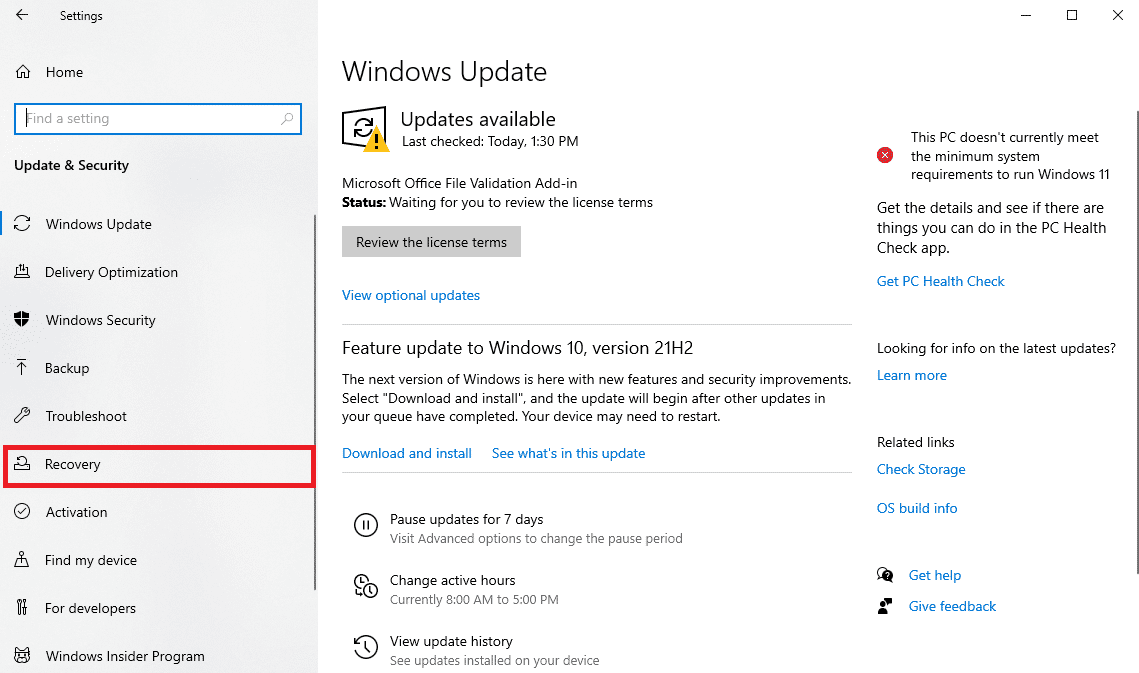
- Under ”Gå tillbaka till en tidigare version av Windows 10” klickar du på ”Kom igång”.
- Vänta tills processen är klar och starta om datorn.
Metod 4: Ta bort och ladda ner titeln igen
Fel U7121-3202 visas ofta med ett meddelande om ett titelfel, vilket tyder på att Netflix har problem med att ladda titeln på nedladdat material. En lösning kan vara att radera och sedan ladda ner titeln på nytt.
- Tryck på Windows-tangenten, skriv ”Netflix” och klicka sedan på ”Öppna”.
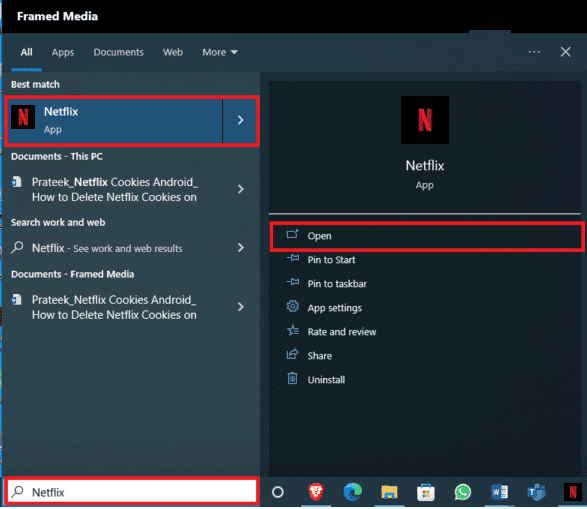
- Klicka på menyalternativet (tre streck) längst upp till vänster i Netflix-fönstret.
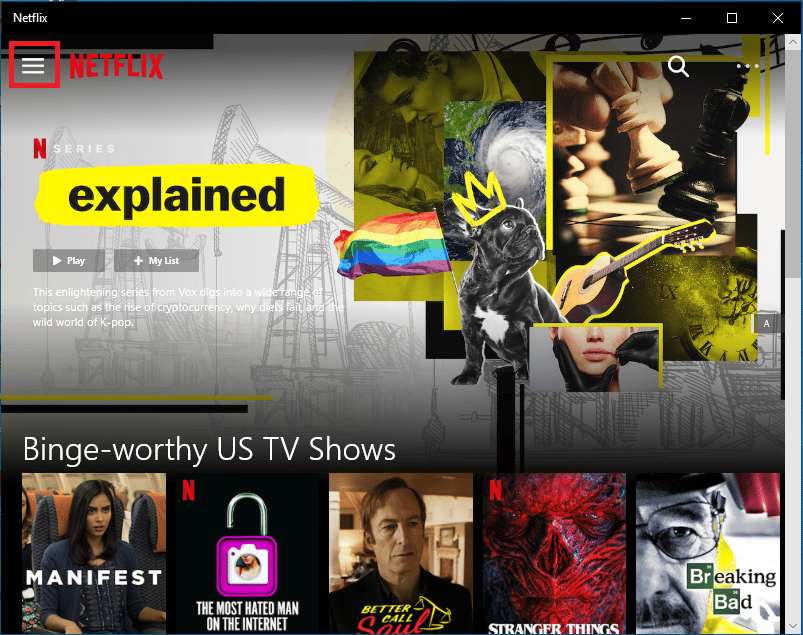
- Klicka på ”Mina nedladdningar”.
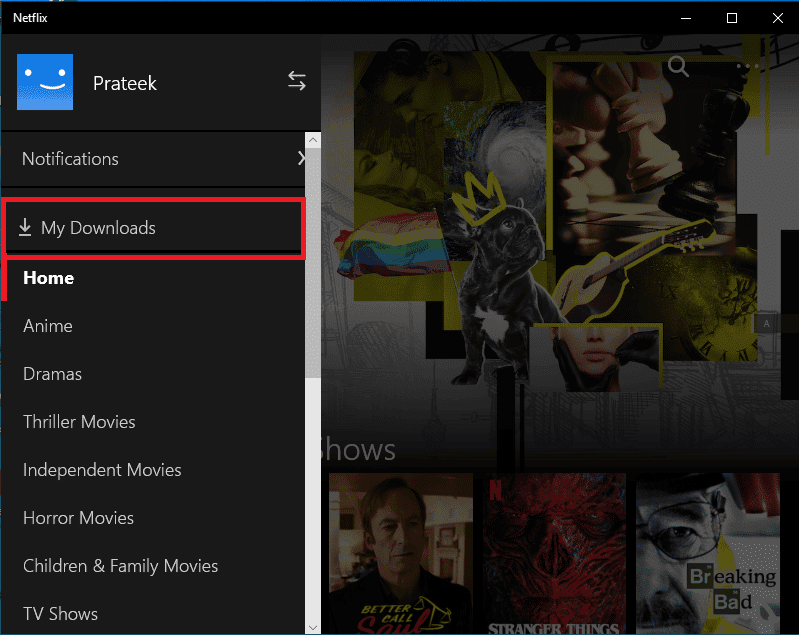
- Välj ”Redigera” (pennikonen) längst upp till höger.
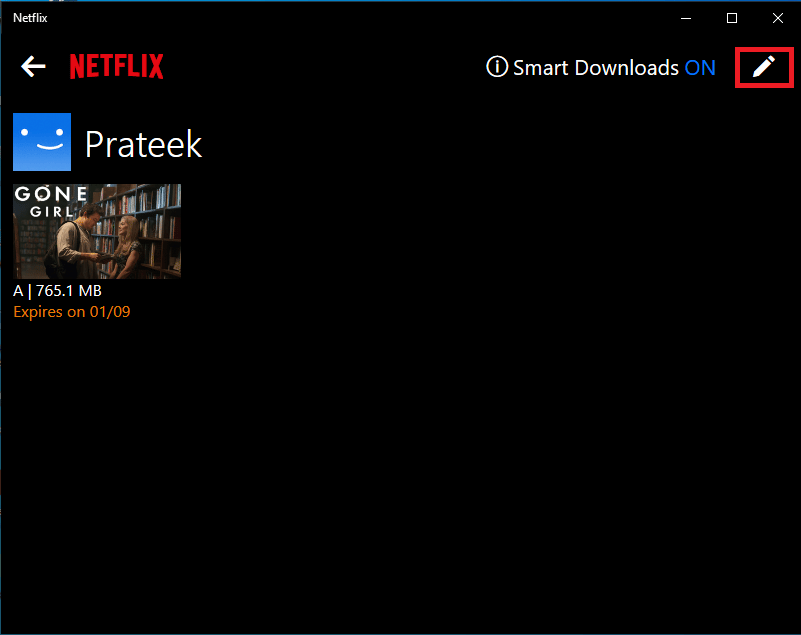
- Markera den titel du har problem med och klicka på ”Ta bort” (soptunneikonen).
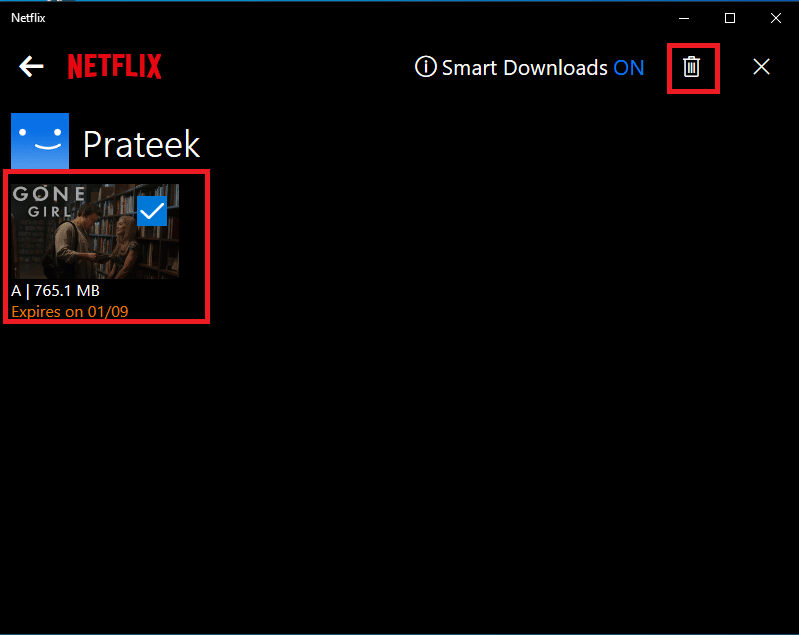
- När filen är borttagen, ladda ner den på nytt.
Metod 5: Installera om Netflix-appen
Om ingen av de tidigare metoderna har fungerat kan problemen ligga i själva Netflix-appen. Då kan det vara en bra idé att avinstallera och installera om appen:
- Skriv ”Netflix” i startmenyn.
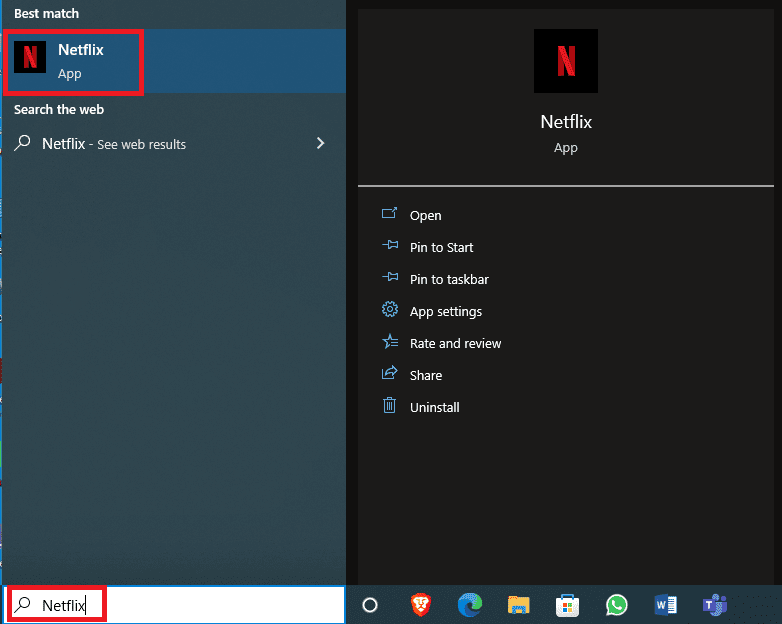
- Klicka på ”Avinstallera” i menyn som visas till höger.
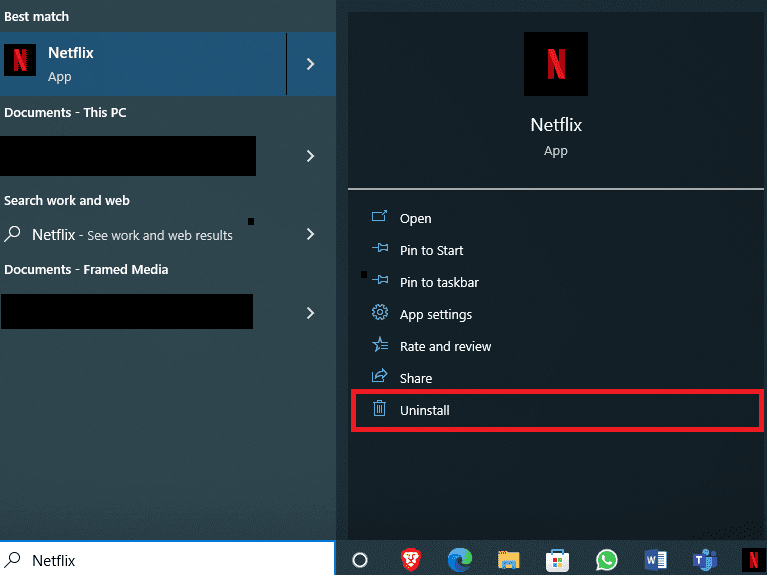
- Bekräfta avinstallationen genom att klicka på ”Avinstallera”.

- Vänta tills avinstallationen är klar.
- När appen är avinstallerad, sök efter ”Microsoft Store” i startmenyn och öppna den.
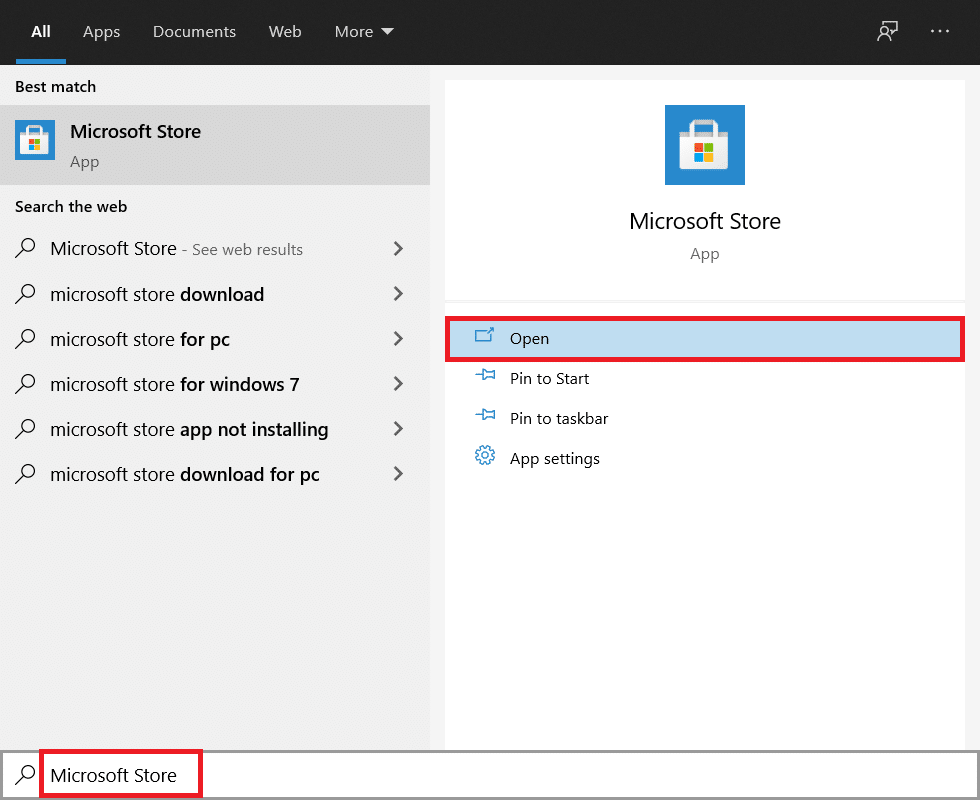
- Sök efter ”Netflix” i Microsoft Store.
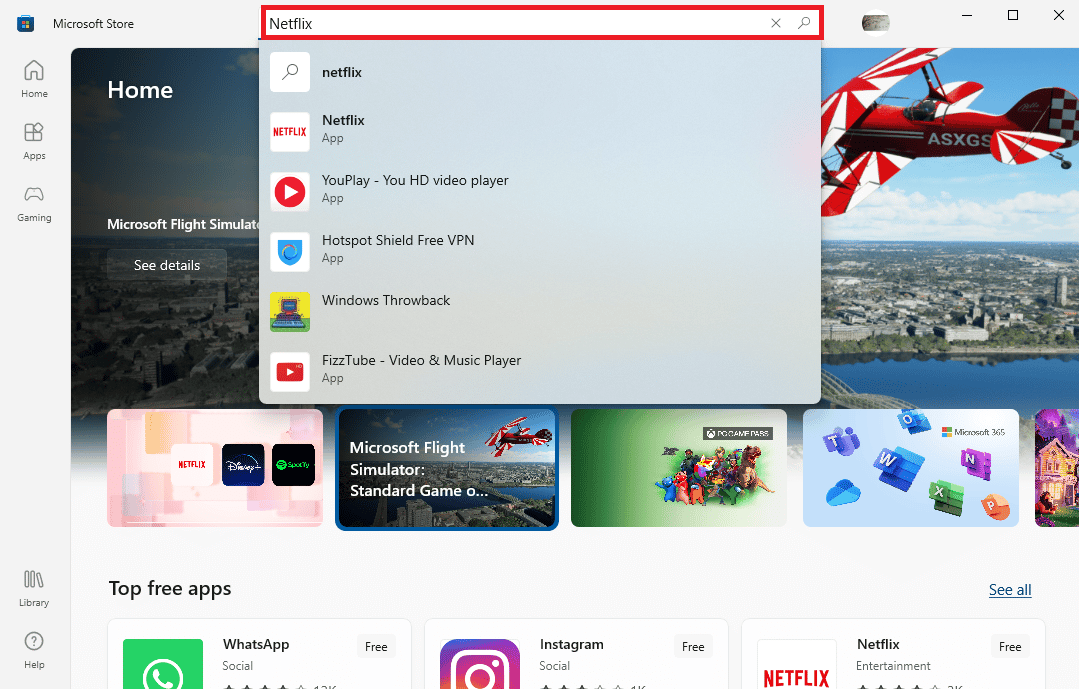
- Klicka på ”Hämta” för att ladda ner och installera Netflix-appen på nytt.
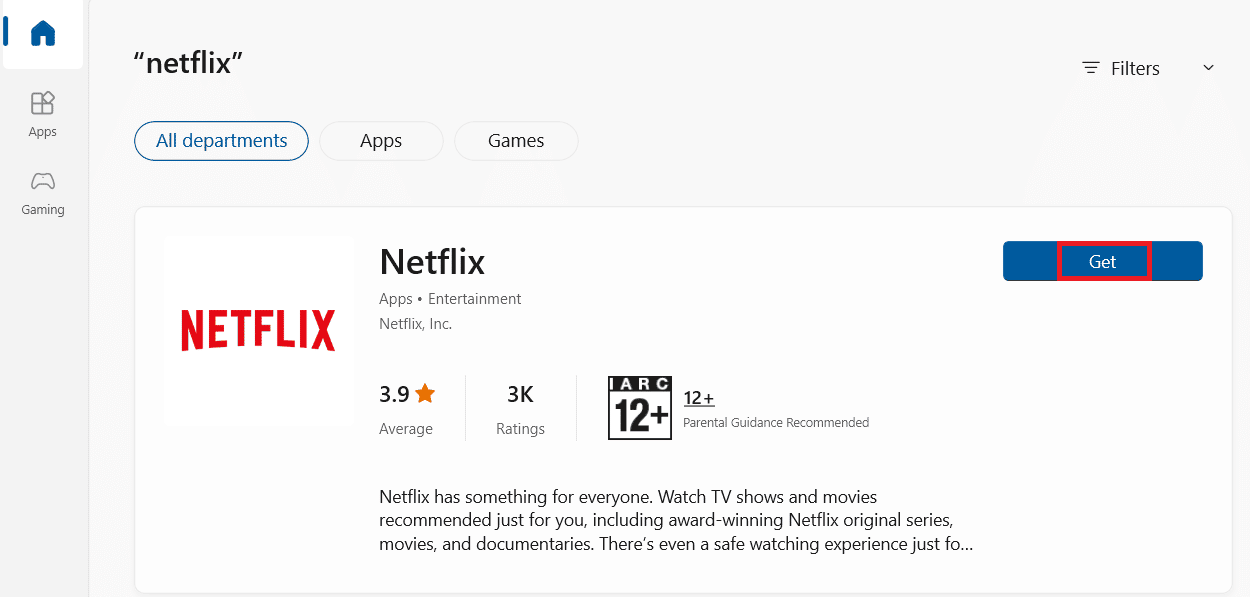
- Följ instruktionerna på skärmen för att slutföra installationen.
Notera: Om du använder Internet Explorer 11, se till att Microsoft Silverlight är uppdaterat, vilket kan hjälpa till att lösa felet.
Vanliga Frågor
F1. Varför kan jag inte spela nedladdat material på Netflix?
Svar: Det finns många potentiella orsaker, men problem med Windows-uppdateringar är en vanlig faktor som kan hindra uppspelning av media i Netflix-appen på Windows 10.
F2. Kan jag ladda ner filmer på Netflix?
Svar: Ja, du kan ladda ner filmer och serier. Du hittar dina nedladdningar under ”Mina nedladdningar” i menyn.
F3. Kommer ominstallation av Netflix lösa felet?
Svar: Ja, om inget annat hjälper kan det vara värt att installera om Netflix-appen på din Windows 10-dator.
***
Vi hoppas att den här guiden har hjälpt dig att åtgärda felkod U7121-3202 i Netflix-appen. Meddela oss vilken metod som fungerade bäst för dig. Om du har fler frågor eller förslag är du välkommen att lämna en kommentar nedan.